文章詳情頁
win10系統全屏展示開始菜單的方法
瀏覽:124日期:2023-03-26 10:42:11
win10系統是一款十分好用的電腦操作系統,這款系統給用戶提供了很多簡便好用的操作功能,而且管理效率很高,性能也很好,操作起來十分的簡單。我們在操作電腦系統的過程中,相信大部分朋友使用的開始菜單都是半屏模式,每次打開開始菜單時,它都會顯示在電腦桌面的左下方。其實這款操作系統的開始菜單還能以全屏模式展示在電腦桌面上,這需要我們自己進行設置。那么接下來小編就給大家詳細介紹一下win10系統全屏展示開始菜單的具體操作方法,有需要的朋友可以看一看。

1.首先打開電腦,我們在電腦桌面的左下角找到下圖所示的開始按鈕,點擊該按鈕即可。
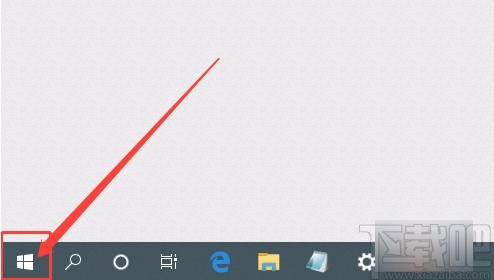
2.然后在開始按鈕上方會出現一個開始菜單,我們在菜單左側找到齒輪狀的設置按鈕并點擊,就可以進入到設置頁面。
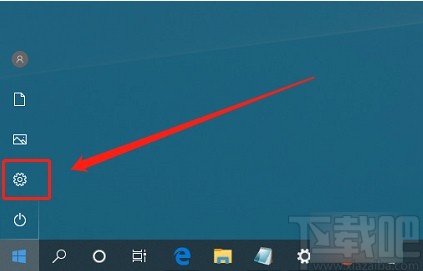
3.接著在設置頁面中,我們在頁面上找到“個性化”選項,點擊該選項就可以進入到個性化頁面。
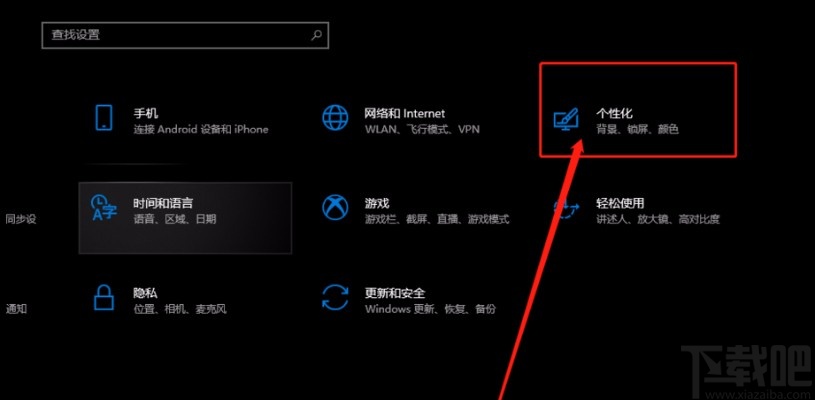
4.在個性化頁面中,我們在頁面左側找到“開始”選項,點擊該選項,界面上就會顯示相關的操作選項。
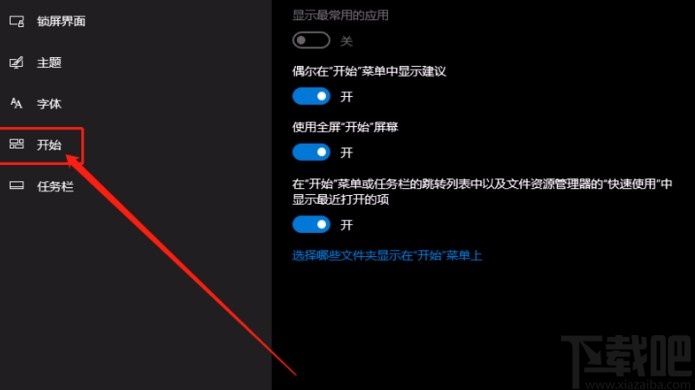
5.最后我們在頁面上找到“使用全屏"開始"屏幕”選項,點擊該選項下方的開關按鈕使其處于打開狀態,如下圖所示,這就可以全屏展示開始菜單了。

以上就是小編給大家整理的win10系統全屏展示開始菜單的具體操作方法,方法簡單易懂,有需要的朋友可以看一看,希望這篇教程對大家有所幫助。
相關文章:
1. 如何純凈安裝win10系統?uefi模式下純凈安裝win10系統圖文教程2. Win10系統下Runtimebroker.exe進程占用CPU過高怎么辦?3. Win10系統怎么使用cmd命令安裝?教你一招快速使用cmd命安裝Win10電腦系統4. Win10系統下chrome瀏覽器占用CPU過高怎么辦?5. Win10系統鍵盤突然打不出中文字怎么辦?6. Win10系統電腦桌面圖標有藍底怎么去除?7. 校園網怎么安裝win10?校園網安裝win10系統攻略8. Win10系統IE瀏覽器圖片顯示不正常怎么解決?9. Win10系統有必要經常進行更新嗎?Win10系統經常更新好嗎?10. Win10系統Microsoft store打不開的解決方法
排行榜

 網公網安備
網公網安備